
当下使用无线WIFI是当下最流行的上网方式,人们可以将手机、 平板电脑 、 笔记本电脑 等电子产品连接无线WIFI进行上网。无线WIFI上网方便快捷,深受人们的喜爱,大家几乎每到一个公共场所都要问一下无线WIFI的密码。但是,如果是自己在家使用路由器,该怎么设置wifi密码呢?下面就是设置WIFI密码的完整步骤。
1. 将路由器和网猫正确连接后,打开电脑浏览器,在地址栏中输入路由器的地址,一般是192.168.1.1或者192.168.0.1,一般在路由器的说明书甚至是路由器上都会有标识,由此进入路由器的设置页面。
2. 此时会弹出一个对话框,要求你输入用户名和密码,请注意,这个用户名和密码与你家的 网线 用户名和密码是不同的。一般初始用户名和密码都是admin。如果不正确,应该在 无线路由 器说明书中有明确提示。

3. 输入正确的用户名和密码后就会进入到路由器的设置页面了,在这个页面中找到“无线设置”下的“无线安全设置”并单击。
4. 在“无线安全设置”页面中,选择WPA-PSK/WPA-PSK这一项,并在PSK密码栏中输入你提前想好的密码,点击下方的“保存”,这个密码就是你家里的无线WIFI密码了。
5. 在保存之后,还需要在刚才的菜单里找到“重启路由器”这一选项并点击,进行重启,密码就设置好了。
注意事项:
1. 密码不要使用纯数字,尽量使用数字、字母和字符的组合。
2. 登录无线路由器的用户名和密码可以自己改一下并记住。
3. 路由器有自己的网络使用范围,超过适用范围后将停止使用,最好关闭手机gprs流量,以免造成损失。
4. 无线路由器上有一个重置按钮,平时尽量不要触碰,否则需要重新设置路由器。
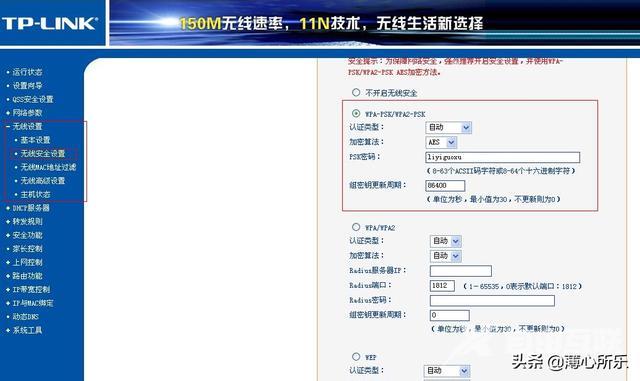
电脑wifi密码怎么改?
下面和大家一起分享下wifi密码在哪里改的操作步骤:
1.看你是用的那一家的路由器,你可以看一下背面的标签;
上面有写一个IP地址:如192.168.0.1 / 或 192.168.1.1 或其它的;
2. 打开浏览器,在里面输入上面的那个两个地址其中的一个,按回车进去。
3. 你会进入一个登录界面; 把路由器或猫(modem)背面写的用户名和密码填上;(如果这个被改掉了,你就登录不了了,只能恢复成出厂设置,但那样就不用改密码了;因为密码消失了)
4. 进去过后你会看到无线网络管理或设置;点击进去后可以看到密码;改掉就是了!
实操经验总结:
WIFI无线信号是由无线路由器发出的,所以要改WIFI密码要进入路由器设置界面。
1.用连接路由器的电脑,在浏览器地址栏输入 192.168.1.1(192.168.0.1 看你路由器品牌,一般都是这两个比较多) 然后就进入路由器设置界面了。
2.在左边导航栏找到“无线安全设置”选项,然后根据操作进行就可以了!
无线路由器
1、打开浏览器,在地址上输入192.168.1.1(具体参考路由器说明书的地址)进入路由器,默认登录账号和密码都是admin,修改过密码的请输入你修改之后的密码
2、进入路由器的服务器,选择无线设置,无线安全
3、在无线安全中PSK密码一栏输入你想修改的密码,最后下拉点击保存即可!
win7/win8的虚拟无线
1、win7/win8都带有虚拟无线,我们用一些软件就可以打开无线热点,如魔方优化大师
2、如果想修改在这个无线的密码,打开魔方的无线共享,就可以看到修改密码的选项了。
无线WIFI最大程度上方便了我们的生活,可以让我们足不出户就和同事、朋友聊天,让我们感受到网络的魅力。但是,无线WIFI也方便了一下心术不正的黑客高手,他们可以利用无线网络盗取别人的信息,包括银行卡号及密码,所以在使用无线网络时,一定要使用比较复杂的密码,以防造成不必要的损失。怎么设置wifi密码步骤很简单,你们一定学会了吧,赶快为你家的新路由器设置一下吧!同时小编提醒你,可以定时修改无线密码,以防因为有人蹭网而造成网速变慢哦!
wifi步骤密码